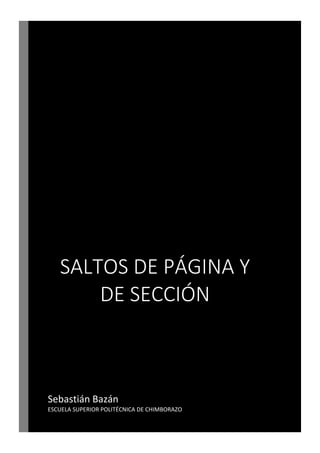
Saltos de página
- 1. SALTOS DE PÁGINA Y DE SECCIÓN Sebastián Bazán ESCUELA SUPERIOR POLITÉCNICA DE CHIMBORAZO
- 2. Tabla de contenido INTRODUCCIÓN ................................................................................................................ 2 Insertar un salto de página manual........................................................................................... 3 Controlar dónde debe colocar Word los saltos de página automáticos ................................... 4 Insertar un salto de sección ..................................................................................................... 4 Insertar un salto de columna ................................................................................................... 5 REFERENCIAS ................................................................................................................................. 7 SALTOS DE PÁGINA Y DE SECCIÓN SEBASTIÁN BAZÁN
- 3. INTRODUCCIÓN Dentro de Word tenemos la opción de salto de página de página, esta normalmente se utiliza cuando queremos cambiar a otra página un vez que hayamos terminado de escribir lo esperado en la actual, en ejemplo es cuando tenemos un texto con 10 párrafos, pero solo queremos mostrar 8 en la página y el resto de la segunda, aquí se puede insertar un salto de página entre el octavo y noveno párrafo. Para insertar este salto debemos pulsar el icono saltos ubicado en la sección de configurar página en la pestaña diseño de página. SALTOS DE PÁGINA Y DE SECCIÓN SEBASTIÁN BAZÁN
- 4. Ilustración 1 CUADRO DE CONFIGURARA PÁGINA Al pulsar este se abrirá una ventana con las siguientes opciones establecidas Y seleccionamos el que deseamos utilizar (en este caso, por el ejemplo se utiliza salto de página) Ilustración 2 CUADRO SALTOS DE PÁGINA De igual manera en que utilizamos el salto de página también podemos incluir en nuestros documentos, saltos de secciones, utilizados para dividir diferentes capítulos del mismo documento en secciones. Para el salto de sección debemos ubicarnos al inicio donde queremos inicie la nueva sección y pulsamos saltos en la barra de herramientas; después nos ubicamos en la ventana denominada salto de sección y seleccionamos la opción que requeramos para nuestro trabajo. Este dependerá de la visualización que se desee dar al final o inicio de la diferente sección. Insertar un salto de página manual 1. Haga clic donde desee empezar la página nueva. 2. En el grupo Páginas de la ficha Insertar, haga clic en Salto de página. Ilustración 3 SECCIÓN PÁGINAS SALTOS DE PÁGINA Y DE SECCIÓN SEBASTIÁN BAZÁN
- 5. Controlar dónde debe colocar Word los saltos de página automáticos Si se insertan saltos de página manuales en documentos que constan de varias páginas, es posible que sea necesario cambiar dichos saltos a medida que se vaya modificando el documento. Para evitar la dificultad de cambiar manualmente los saltos de página, puede configurar opciones para controlar dónde debe colocar Word los saltos de página automáticos. Impedir que se inserten saltos de página en medio de los párrafos 1. Seleccione el párrafo que no desea que se divida en dos páginas. 2. En la ficha Diseño de página, haga clic en el Selector de cuadro de diálogo Párrafo y, a continuación, en la pestaña Líneas y saltos de página. 3. Active la casilla de verificación Conservar líneas juntas. Impedir que se inserten saltos de página entre párrafos 1. Seleccione los párrafos que desee mantener juntos en la misma página. 2. En la ficha Diseño de página, haga clic en el Selector de cuadro de diálogo Párrafo y, a continuación, en la pestaña Líneas y saltos de página. 3. Active la casilla de verificación Conservar con el siguiente. Especificar un salto de página antes de un párrafo 1. Haga clic en el párrafo que desee que vaya a continuación del salto de página. 2. En la ficha Diseño de página, haga clic en el Selector de cuadro de diálogo Párrafo y, a continuación, en la pestaña Líneas y saltos de página. 3. Active la casilla de verificación Salto de página anterior. Insertar un salto de sección Para insertar un salto de sección, haga clic en Diseño de página, Saltos y luego haga clic en el salto de sección que desee añadir. Ilustración 4 CONFIGURAR PÁGINA Con un salto de sección Página siguiente, la nueva sección empieza en la página siguiente. SALTOS DE PÁGINA Y DE SECCIÓN SEBASTIÁN BAZÁN
- 6. Con un salto de sección Continua, la nueva sección empieza en la misma página. Los saltos de sección continuos son apropiados si se desea cambiar el formato (por ejemplo, el número de columnas) sin empezar una nueva página. Con un salto de sección Página par o Página impar, la nueva sección empieza en la siguiente página par o impar, respectivamente. Si desea que los capítulos del documento empiecen en una página impar, use un salto de sección Página impar. Insertar un salto de columna Para cambiar el diseño de una sección a columnas, haga clic en Diseño de página, Columnas y luego haga clic en el número de columnas que desee. Por ejemplo, puede agregar un salto de sección continua y luego presentar parte de una página de una columna en dos columnas. SALTOS DE PÁGINA Y DE SECCIÓN SEBASTIÁN BAZÁN
- 7. Sección con formato de una sola columna Sección con formato de dos columnas Un salto de sección es como una valla que sirve para delimitar el formato de columnas, pero si quita un salto de sección, el texto situado encima pasa a formar parte de la sección que se encontraba bajo el salto y tendrá un formato igual que el de ese texto. Vamos a analizar el ejemplo de la imagen de arriba. Si quitamos el salto de sección que hay entre las secciones primera y segunda, todo el documento pasará a tener formato de dos columnas, ya que ese es el formato que hay bajo el salto de sección. SALTOS DE PÁGINA Y DE SECCIÓN SEBASTIÁN BAZÁN
- 8. REFERENCIAS 1. http://office.microsoft.com/es-mx/word-help/insertar-un-salto-de-seccionHA010368780.aspx 2. http://acercadeword10.blogspot.com/2012/03/saltos-de-pagina-y-seccion.html 3. http://office.microsoft.com/es-es/word-help/insertar-un-salto-de-paginaHA010368779.aspx SALTOS DE PÁGINA Y DE SECCIÓN SEBASTIÁN BAZÁN
